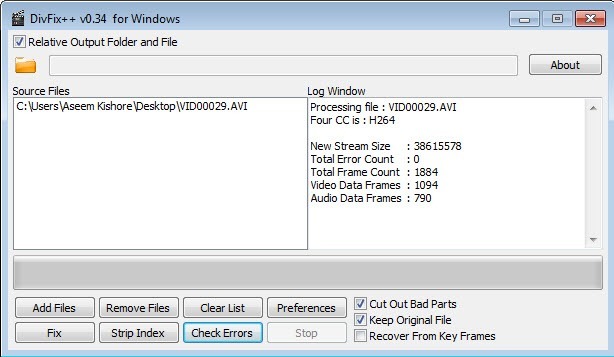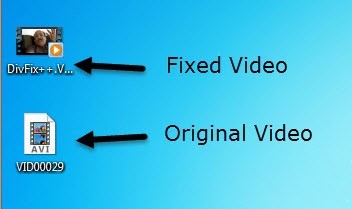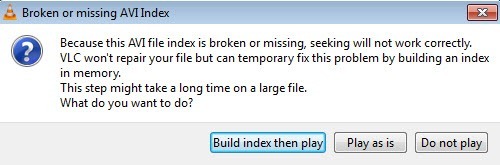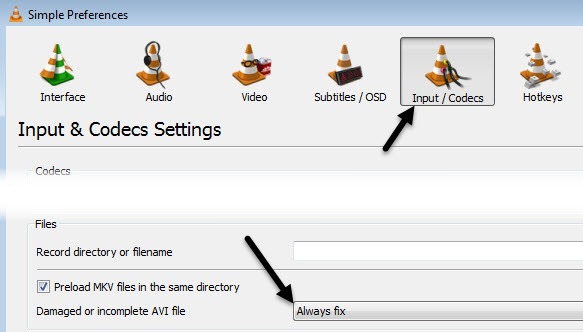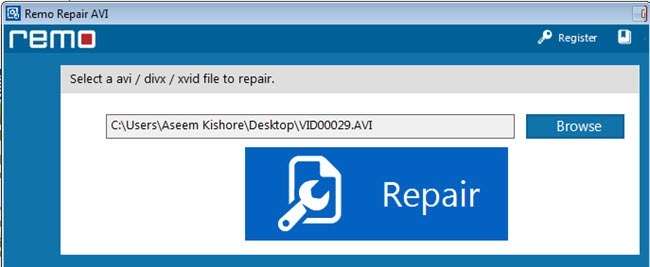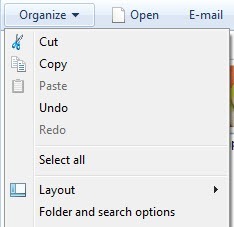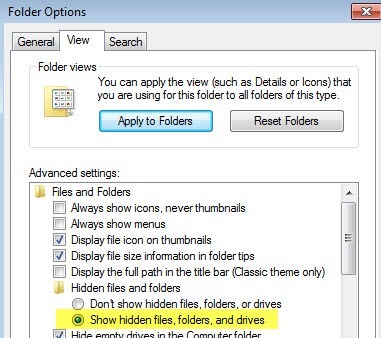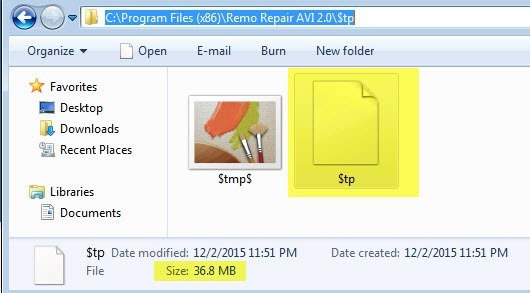Hai mai scaricato un video e hai ricevuto un messaggio di errore che impediva la riproduzione del file perché danneggiato o corrotto? Ci sono molte ragioni per cui un file video potrebbe essere danneggiato, dai settori danneggiati su un disco rigido alle interferenze elettromagnetiche, fino ai guasti dell'alimentazione ai problemi torrent, ecc.
Fortunatamente, i file AVI o MPG più danneggiati possono essere corretti perché il problema è normalmente correlato all'indice. Se l'indice viene riparato, i file possono essere letti nuovamente dal lettore multimediale.
In questo articolo, parlerò di un paio di programmi che possono aiutarti a riparare file video corrotti. Nota che potresti ritrovarti con un file più piccolo o con parti del video mancanti quando usi questi strumenti, quindi assicurati di creare un backup del file originale.
Inoltre, se si finisce per utilizzare più strumenti, assicurarsi di iniziare sempre con il file originale per ciascun programma. Effettuare più riparazioni sullo stesso file video utilizzando diversi programmi potrebbe portare a maggiori corruzioni!
Vale anche la pena notare che non ho menzionato specificamente un paio di programmi che potresti eseguire su Internet a causa di vari problemi. La riparazione video digitale di Rising Research si è rivelata come malware quando l'ho eseguita tramite VirusTotal.
Un altro programma chiamato File Repair che afferma che è in grado di riparare file di tutti i tipi, ma non ha 't riparare il mio file AVI test e quindi non valeva davvero la pena menzionare per questo articolo.
DivFix ++
DivFix ++ è in circolazione da molto tempo e fa un ottimo lavoro di riparazione di file AVI e DivX. Una volta scaricato, vai avanti ed estrai tutti i file e poi esegui il file EXE.
Fai clic sul pulsante Aggiungi fileper scegliere il file video, quindi fai clic su Controlla erroriper fare in modo che il programma esegua la scansione per vedere se ci sono problemi.
Per correggere il file, vai avanti e fai clic sul pulsante Correggi. Nel mio caso, mi ha dato un conteggio degli errori pari a 0, ma il video non era ancora riproducibile perché ho intenzionalmente rovinato l'indice.
Anche così, quando ho cliccato su Correggipulsante, ha immediatamente riparato il file e creato una copia perché ho controllato la casella Mantieni file originale. Produrrà il video riparato nella stessa directory del file video originale.
Potrei anche dire prima ancora di aver giocato al video il file è stato riparato perché Windows mi mostrava una miniatura del primo fotogramma anziché un'icona video generica. Vai avanti e dai un colpo a questo programma perché solitamente funziona.
VLC Media Player
Se VLC Media Player è già installato sul tuo computer, questa potrebbe essere l'opzione migliore perché ha la capacità di riparare l'indice per un file AVI.
Quando apri il file danneggiato, riceverai un messaggio che ti chiede cosa vorresti fare: Crea indice quindi riproduci , Riproduci come èo Non giocare.
Se hai un sacco di file che hanno questo problema, puoi fare in modo che VLC corregga automaticamente il file quando viene riprodotto andando su Strumentie poi Preferenze. Fai clic su Input e codec, quindi scegli Correggi sempreaccanto a File AVI danneggiato o incompleto.
Ora ogni volta che apri un file AVI danneggiato, lo aggiusterà automaticamente temporaneamente e riprodurrà il video. Nota che in realtà non modifica il file video originale, ma semplicemente risolve il problema in memoria e riproduce il file.
Remo Ripara AVI
Remo Repair AVI è un programma gratuito da scaricare, ma cercherà di farti pagare un enorme $ 70 quando vai a salvare il tuo video riparato. Questo è solo un prezzo ridicolo e, a causa del modo in cui il programma è attualmente codificato, può essere facilmente aggirato.
Scarica il programma, installalo e poi eseguilo. Fai clic sul pulsante Sfogliaper selezionare il file video, quindi fai clic sul grande pulsante Ripara.
Ora non preoccuparti di fare clic su Salvao Anteprimaperché il programma ha già ripristinato il file e lo ha semplicemente salvato in una cartella nascosta sul computer.
Per prima cosa, vai avanti e apri Explorer e configuralo in modo che tu possa vedere i file e le cartelle nascosti in Windows 8 o Windows 10. Se stai usando Windows 7, fai clic su Organizza e poi Opzioni cartella e ricerca.
Successivamente, fai clic su Visualizzascheda, quindi fai clic sul pulsante Mostra file, cartelle e unità nascoste
.Ora vai al seguente cartella sul tuo disco rigido:
C:\Program Files (x86)\Remo Repair AVI 2.0\$tp
Qui dovresti vedere un file chiamato $ tpe dovrebbe essere della stessa dimensione o molto vicino al tuo file video originale. Il file non avrà alcuna estensione quindi sarà simile a un documento predefinito.
Vai avanti e copia questo file ovunque desideri e quindi basta rinominarlo in qualcosa che ti piace, ma assicurati di inserire un'estensione .AVI fino alla fine. Ad esempio, ho copiato il mio sul desktop, fatto clic con il pulsante destro del mouse su di esso, ho scelto Rinominae poi ho digitato MyVideo.avi. BAM! Ora puoi riprodurre il video riparato bene.
Si spera che uno di questi tre metodi ti fornisca un video AVI riparato e riproducibile! Se avete domande, sentitevi liberi di commentare. Buon divertimento!